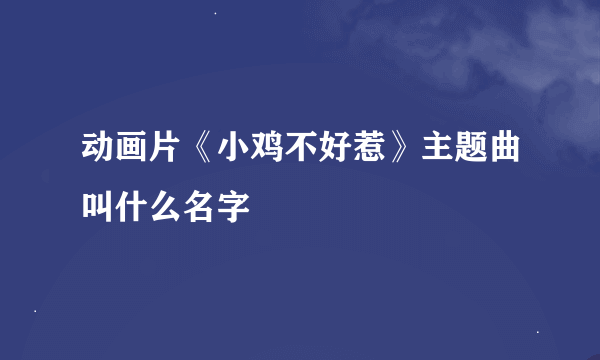如何制作Solidworks动画
的有关信息介绍如下:1、首先,打开软件,单击,新建文件的图标,如图中红圈定所示,如下图所示。
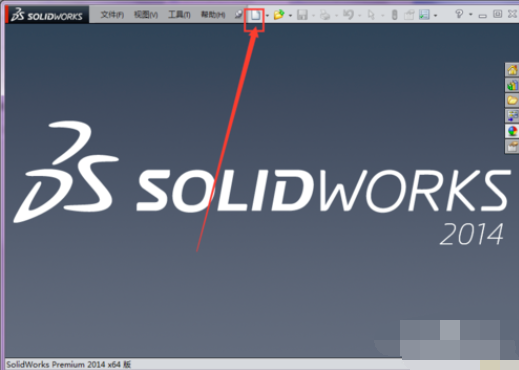
2、然后,会跳出来一个选择的界面,选定“零件”,然后确定,就可以了,如图中所示。
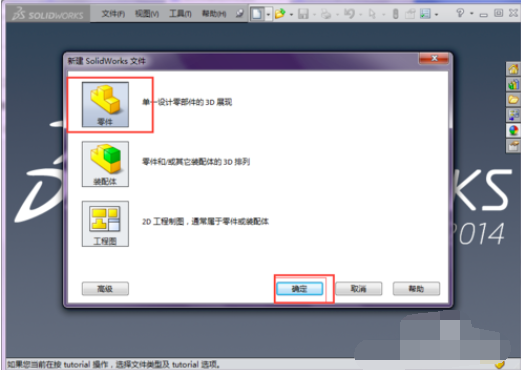
3、建立一个草图,会跳出来一个画图的界面,选择一个参考面,如图中所示,单击鼠标右键,在出来的小界面中,选中“绘制草图”图标。

4、按照图中数字的顺序,先点击“圆形”工具,接着回到编辑界面中绘制一个圆,依次绘制两个同心圆,接着,单击右侧中3标记的“确定”符号;就完成了草图的绘制。

5、在左侧的菜单栏中,选定“草图”(自己刚才绘制的草图);接着,单击绘制“凸台”的工具图标,如图所示。

6、配置完后,接着我们单击“√”就可以了,就会完成基本的一个零件的建立了。
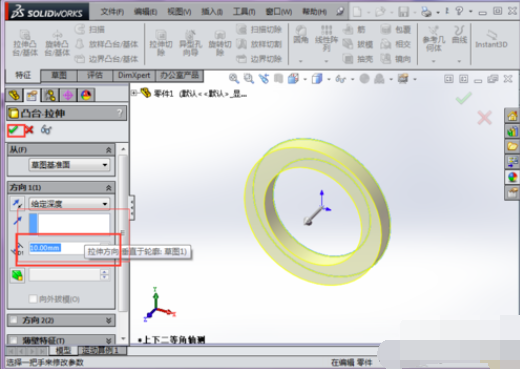
7、调出界面,会看到刚才建立的圆环;接着单击“运动算例1”,如图中红框所标。

8、单击右下侧的“上箭头”图标,如图所示,接着就会跳出一个新的界面。
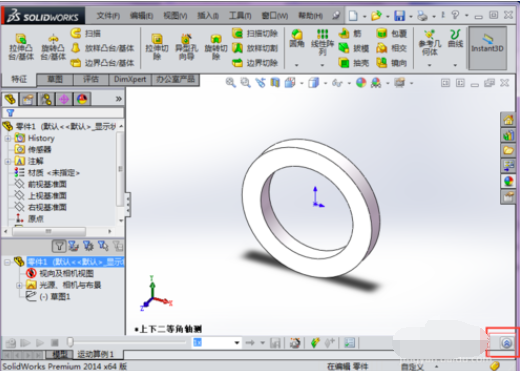
9、打开向导,在跳出的新界面的上方,单击像一个摄像机的图标,如图红标所示。

10、配置动画类型,根据向导进行设置,在第一个界面中选中“旋转模型”,截止单击下一步,如图所示。
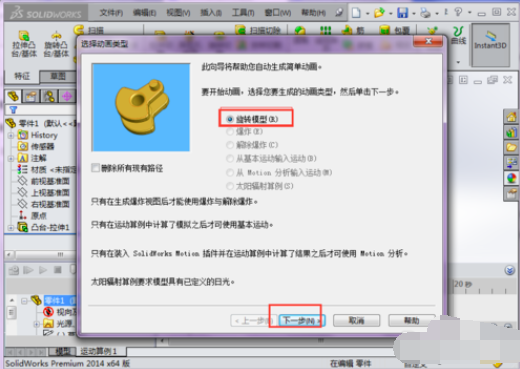
11、然后,就可以设置要演示动画的周数,如图所示,配置旋转的周数为“4”。
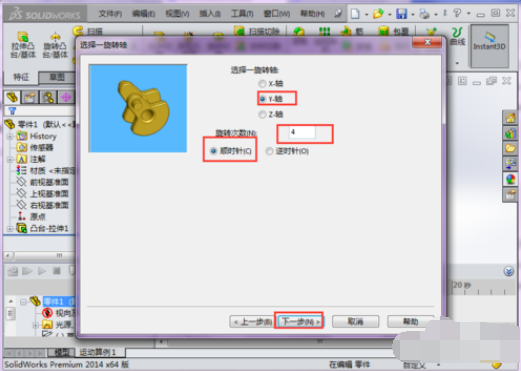
12、最后,配置要演示的时间,这里配置的时间是20秒;单击“完成”就完成了。